Σε αυτόν τον οδηγό, θα μάθετε πώς να χρησιμοποιείτε σωστά τους τύπους με τη βοήθεια αποτελεσματικών συντομεύσεων στο Excel. Είτε θέλετε να εκτελέσετε βασικές εργασίες είτε να επεκτείνετε τις γνώσεις σας, οι σωστές μέθοδοι και συντομεύσεις μπορούν να κάνουν την καθημερινή σας εργασία πολύ πιο εύκολη. Ας εξερευνήσουμε μαζί τις διάφορες επιλογές που θα σας βοηθήσουν να ανεβάσετε τις δεξιότητές σας στο Excel στο επόμενο επίπεδο.
Βασικά συμπεράσματα
- Η χρήση συντομεύσεων επιταχύνει την εργασία με τους τύπους του Excel.
- Ο συνδυασμός πλήκτρων επιτρέπει την ταχύτερη εισαγωγή και διόρθωση λαθών.
- Υπάρχουν συγκεκριμένες συντομεύσεις για διάφορες λειτουργίες που αυξάνουν την αποδοτικότητα.
Οδηγός βήμα προς βήμα
Βήμα 1: Τα βασικά στοιχεία των συντομεύσεων
Αρχικά, είναι σημαντικό να κατανοήσετε τις βασικές συντομεύσεις για την εργασία με τύπους στο Excel. Θα δώσουμε σύντομες εξηγήσεις για τις πιο σημαντικές συντομεύσεις και θα σας δείξουμε πώς να τις χρησιμοποιείτε. Αυτές οι συντομεύσεις θα σας βοηθήσουν να χειρίζεστε καλύτερα τα δεδομένα σας στο Excel και να γράφετε πιο αποτελεσματικές φόρμουλες.
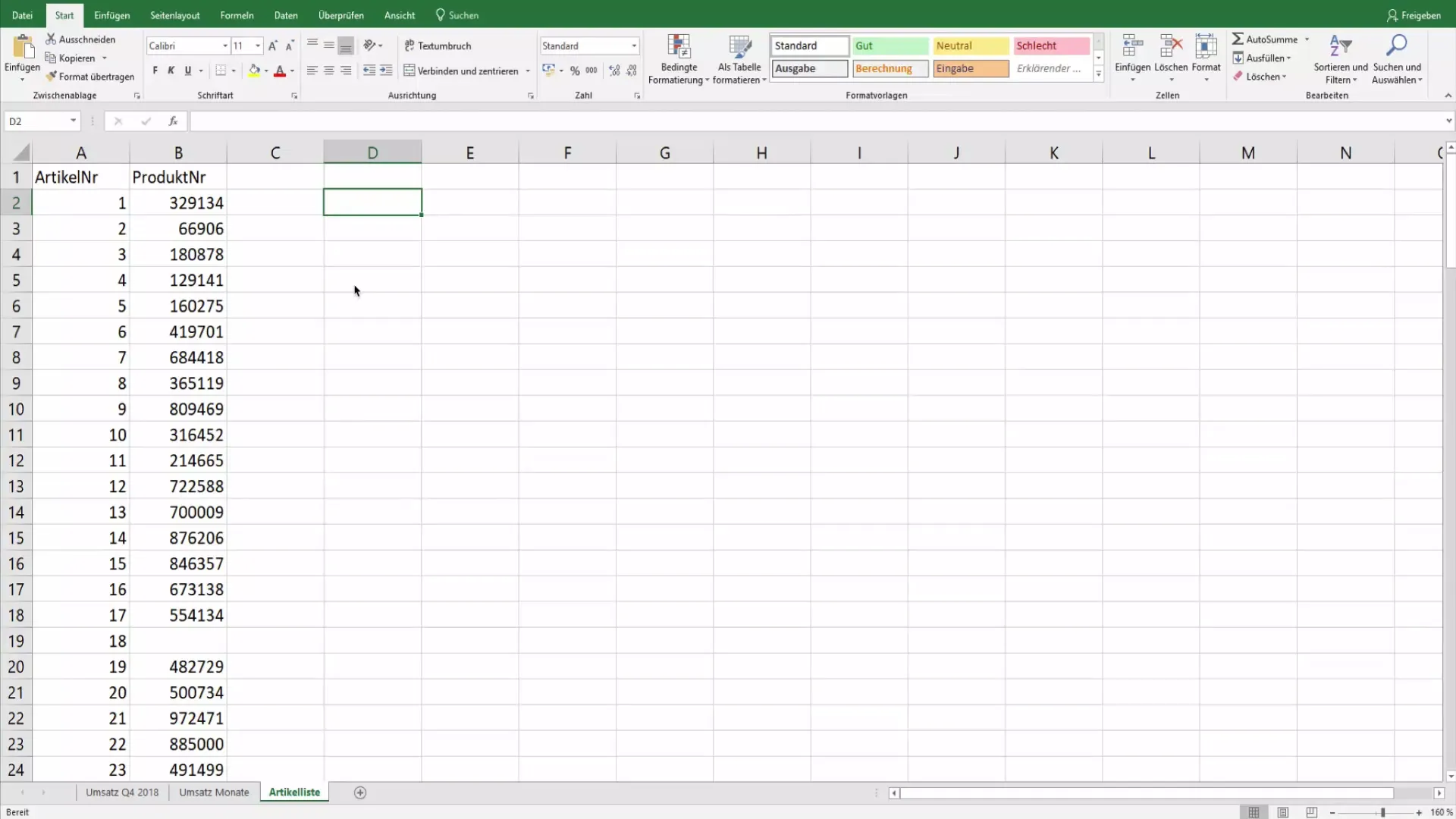
Βήμα 2: Αναζήτηση αριθμού άρθρου
Μπορείτε να ξεκινήσετε με μια αναζήτηση άρθρου, για παράδειγμα να αναζητήσετε τον αριθμό προϊόντος 9. Για να το κάνετε αυτό, θα χρησιμοποιήσετε τη λειτουργία "SVerweis" (ασφαλής αναφορά). Αυτή η λειτουργία θα σας βοηθήσει να βρείτε τα δεδομένα προϊόντος που σχετίζονται με έναν αριθμό άρθρου.
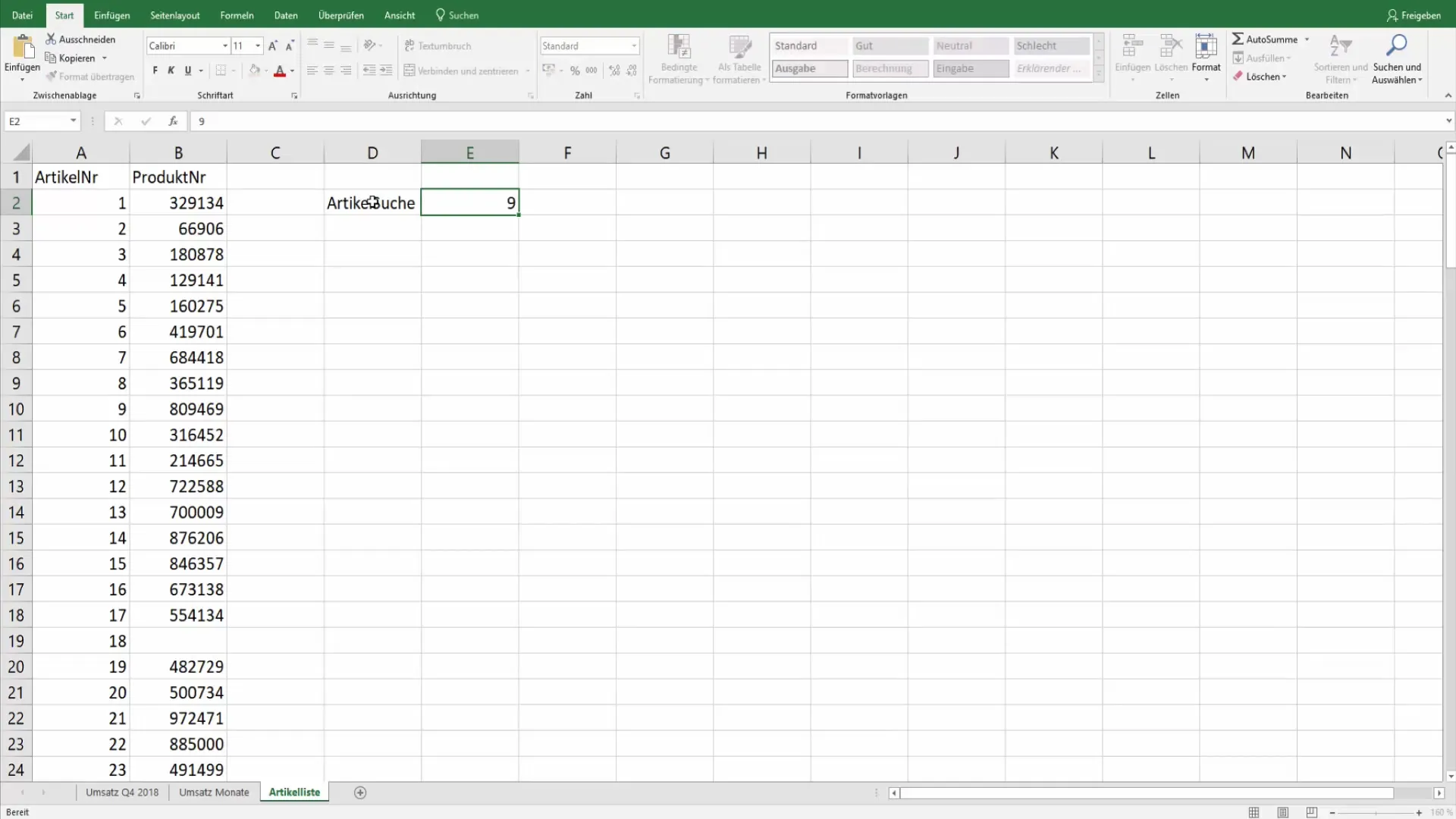
Βήμα 3: Χρήση της λειτουργίας "SVerweis"
Για να χρησιμοποιήσετε σωστά τη λειτουργία "SVerweis", χρειάζεστε πληροφορίες σχετικά με τα κριτήρια αναζήτησης, τον πίνακα και τον δείκτη στήλης. Καθώς αυτές οι παράμετροι είναι ζωτικής σημασίας, θα τις καθορίσετε στον τύπο. Η εισαγωγή της σύνταξης είναι εύκολη αν χρησιμοποιήσετε τις συντομεύσεις.
Βήμα 4: Χρήση συντομεύσεων πληκτρολογίου
Ένα εξαιρετικό παράδειγμα χρήσης συντομεύσεων είναι η χρήση του "Ctrl + Shift + A". Αυτός ο συνδυασμός σας βοηθά να εισάγετε κείμενο πιο γρήγορα και να εμφανίζετε επιλογές μορφοποίησης για τη βελτιστοποίηση των τύπων σας.
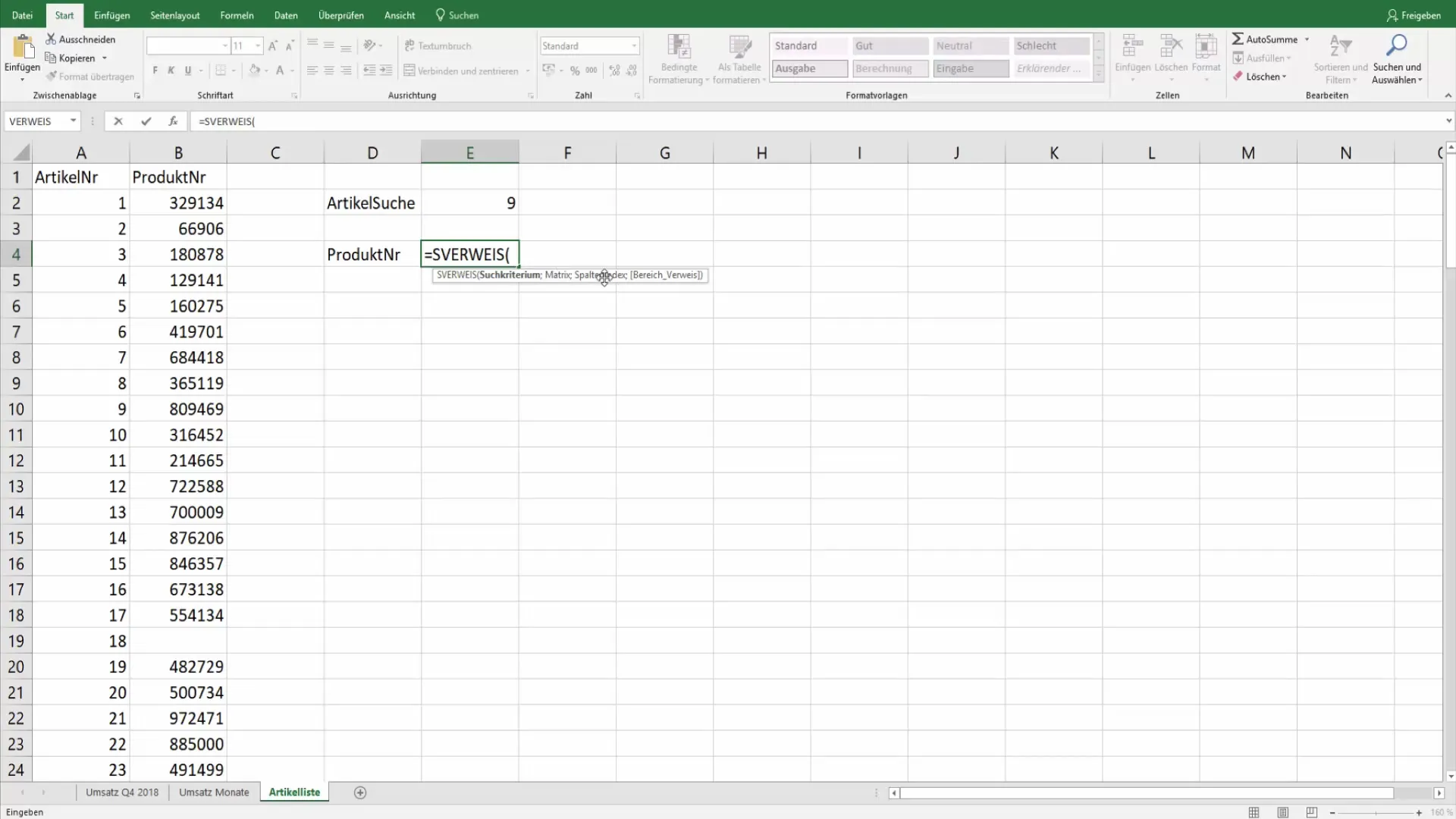
Βήμα 5: Έλεγχος σφαλμάτων και επεξεργασία
Εάν έχετε κάποιο σφάλμα σε έναν τύπο, μπορείτε απλά να πατήσετε το πλήκτρο F2 για να ανοίξετε τον επεξεργαστή. Αυτό σας δίνει τη δυνατότητα να κάνετε προσαρμογές χωρίς να χρειάζεται να εισάγετε εντελώς εκ νέου τον τύπο.
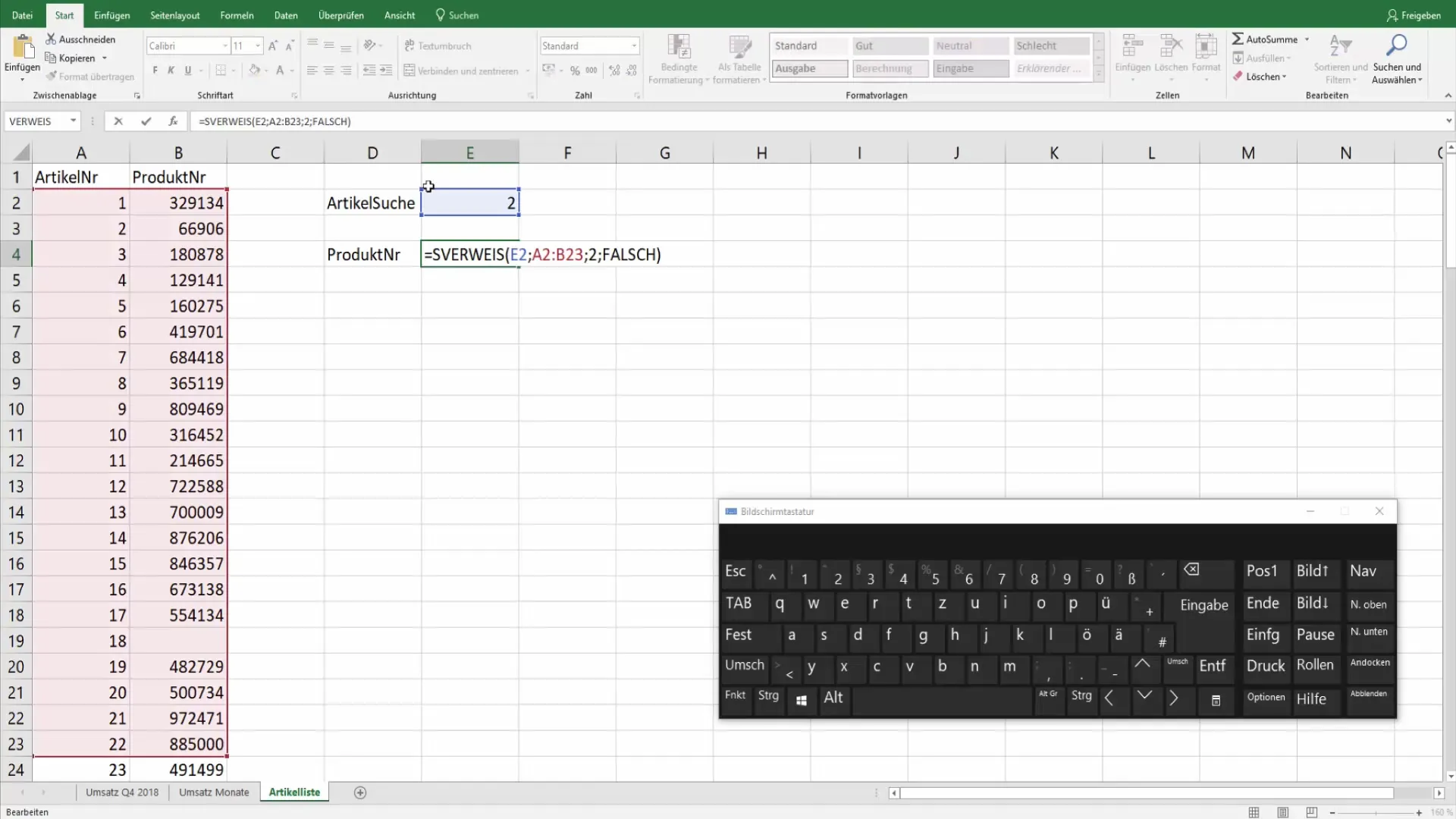
Βήμα 6: Υπολογισμός τιμών απευθείας στον τύπο
Μπορείτε να χρησιμοποιήσετε τη λειτουργία F9 για να υπολογίσετε το αποτέλεσμα ενός τύπου και να το μετατρέψετε σε μια στατική τιμή. Αυτό σημαίνει ότι το αποτέλεσμα είναι σταθερό και δεν αλλάζει πλέον αν αλλάξετε τα δεδομένα προέλευσης. Αυτό είναι ιδιαίτερα χρήσιμο αν θέλετε να καθορίσετε υπολογισμούς.
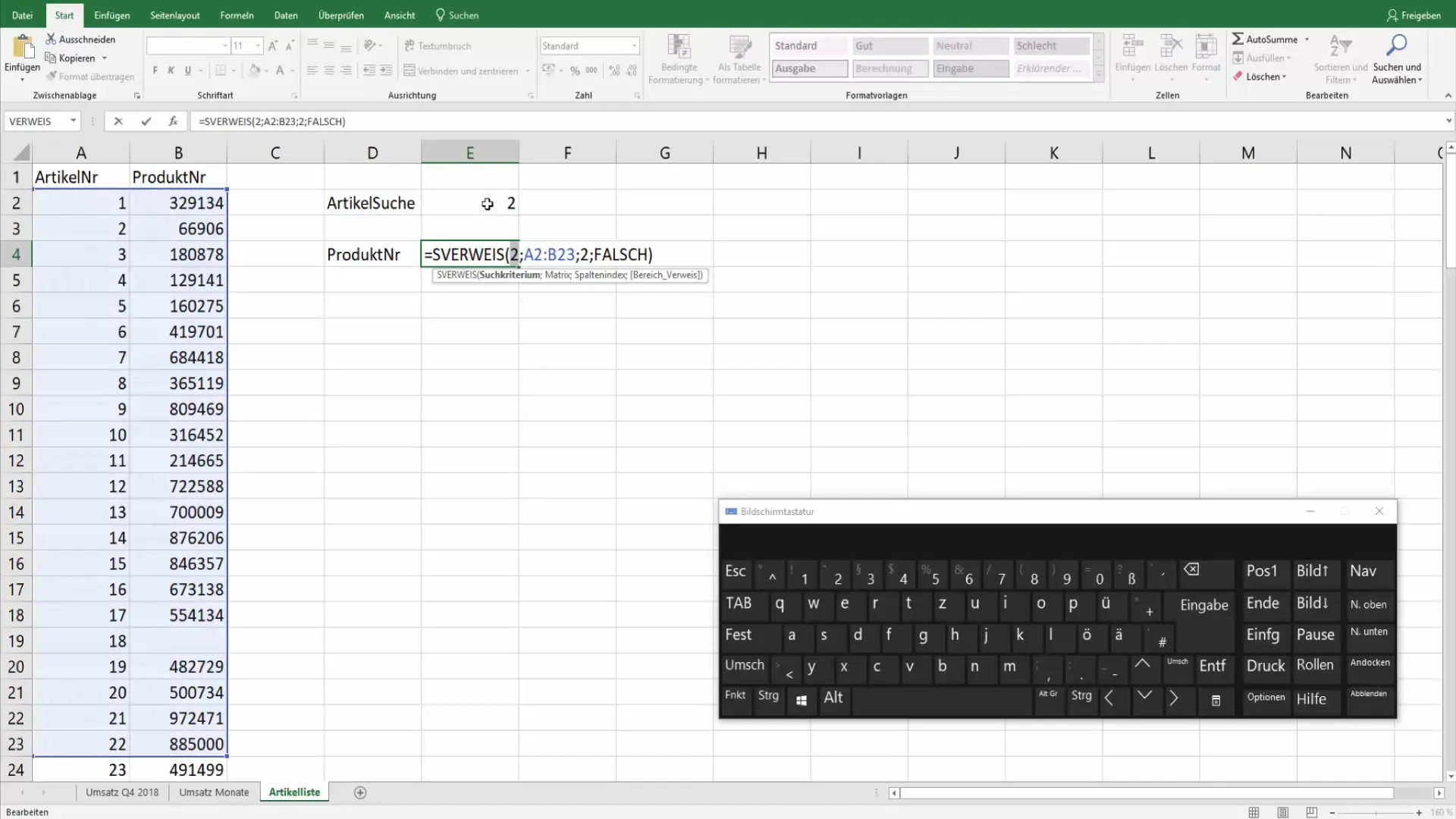
Βήμα 7: Αναίρεση αλλαγών
Μια άλλη χρήσιμη συντόμευση είναι το "Ctrl + Z", το οποίο μπορείτε να χρησιμοποιήσετε για να αναιρέσετε τις αλλαγές. Αυτό εξασφαλίζει ότι μπορείτε να διορθώσετε τα βήματά σας ανά πάσα στιγμή, εάν έχετε κάνει κάποιο λάθος στις καταχωρήσεις ή τους υπολογισμούς σας.
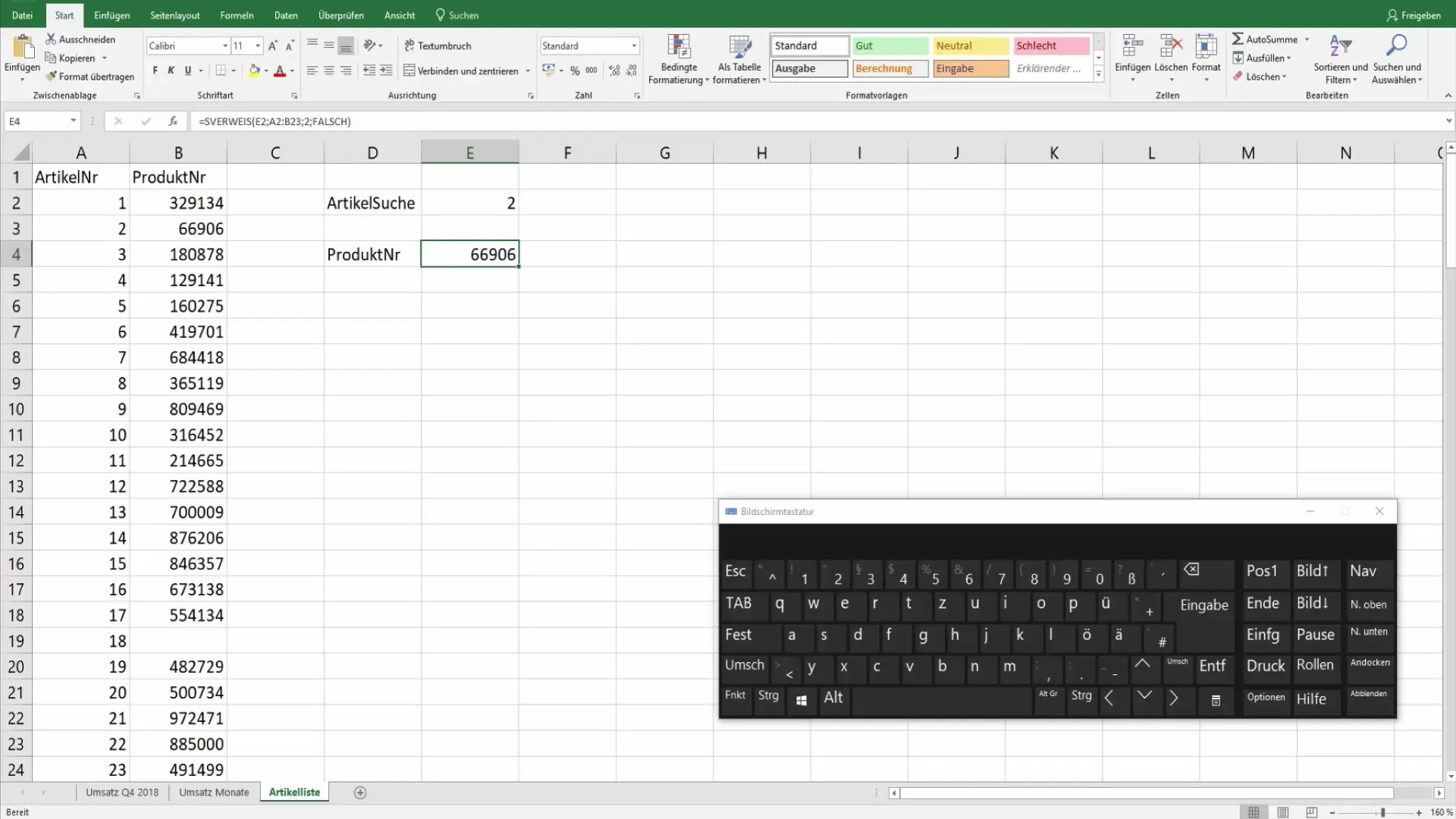
Βήμα 8: Εκτέλεση παραδειγμάτων υπολογισμού με αποτελεσματικότητα
Μπορείτε να εκτελέσετε ακόμη και πλήρη παραδείγματα υπολογισμών με συνδυασμούς πολλαπλασιασμών και διαιρέσεων σε έναν μόνο τύπο. Χρησιμοποιήστε το πλήκτρο F9 για να υπολογίσετε αμέσως τα σχετικά βήματα.
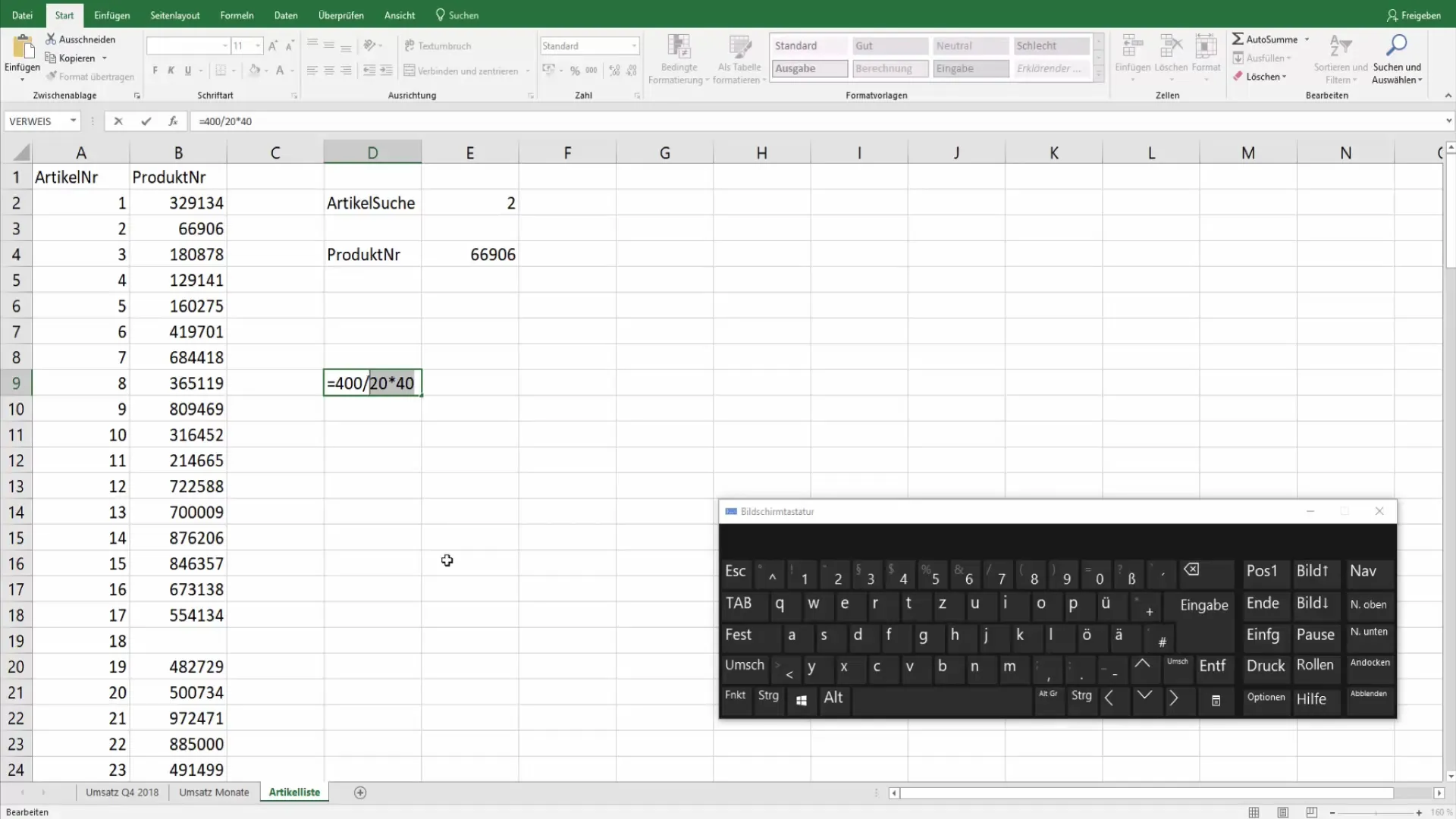
Βήμα 9: Τέλος, μετατρέψτε αποτελεσματικά τους τύπους
Αφού διορθώσετε τυχόν λάθη και είστε ικανοποιημένοι με τον τύπο σας, μπορείτε να τον μετατρέψετε αποτελεσματικά και να τον αποθηκεύσετε. Αυτό είναι το τελευταίο βήμα στην επεξεργασία των δεδομένων σας για να διασφαλίσετε ότι όλα παραμένουν σωστά και σαφή.
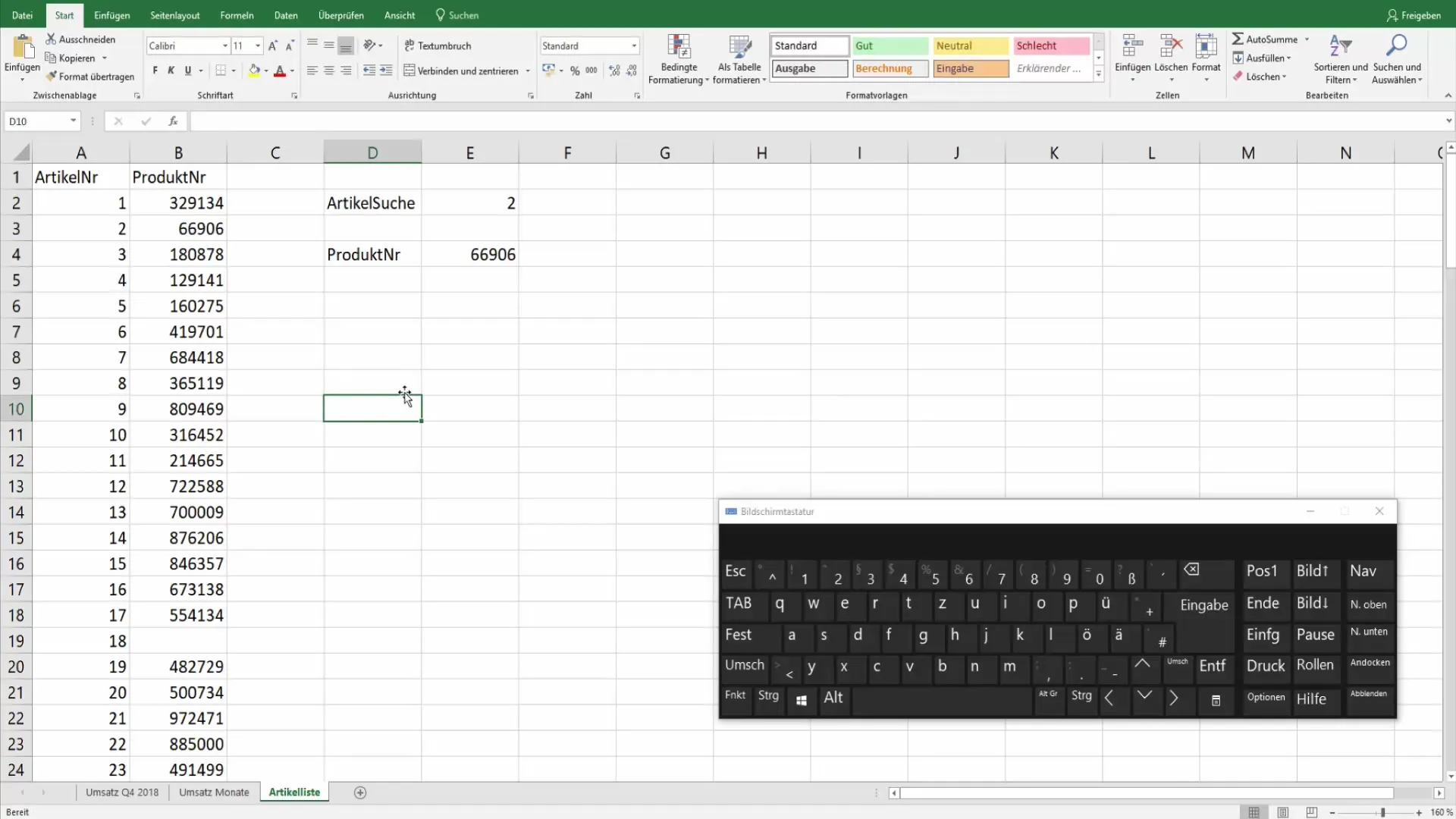
Περίληψη
Σε αυτόν τον οδηγό, μάθατε πόσο σημαντικό είναι να χρησιμοποιείτε τις σωστές συντομεύσεις στο Excel. Η χρήση αυτών των συντομεύσεων θα σας επιτρέψει να δημιουργείτε και να επεξεργάζεστε αποτελεσματικά τύπους και να εξοικονομείτε πολύτιμο χρόνο στην καθημερινή σας εργασία. Αυτό θα σας κάνει πολύ πιο παραγωγικούς και αποτελεσματικούς ως χρήστες του Excel.
Συχνές ερωτήσεις
Πώς μπορώ να εισαγάγω μια S-αναφορά στο Excel;Μπορείτε να εισαγάγετε μια S-αναφορά χρησιμοποιώντας τη σύνταξη για το κριτήριο αναζήτησης, τον πίνακα και τον δείκτη στήλης και εισάγοντας τη συνάρτηση στο κελί.
Ποια είναι η λειτουργία του πλήκτρου F2 στο Excel;Το πλήκτρο F2 ανοίγει τη λειτουργία επεξεργασίας για το επιλεγμένο κελί, ώστε να μπορείτε να επεξεργαστείτε απευθείας τον τύπο.
Πώς μπορώ να κάνω έναν υπολογισμό στατικό στο Excel;Χρησιμοποιήστε το πλήκτρο F9 για να μετατρέψετε το αποτέλεσμα ενός τύπου σε στατική τιμή.
Πώς μπορώ να αναιρέσω τις τελευταίες καταχωρήσεις μου;Χρησιμοποιήστε το συνδυασμό πλήκτρων Ctrl + Z για να αναιρέσετε τις τελευταίες καταχωρήσεις.
Ποιες είναι οι χρήσιμες συντομεύσεις για τους τύπους του Excel; Οι χρήσιμες συντομεύσεις περιλαμβάνουν Ctrl + Shift + A για την εισαγωγή και F9 για τον υπολογισμό.


